Point culminant du produit Divi : Divi Search Helper
Publié: 2024-09-03Recherchez-vous un meilleur moyen pour les utilisateurs de rechercher du contenu sur votre site Web Divi ? Ensuite, vous devriez essayer Divi Search Helper. Ce plugin étonnant suralimente le module de recherche Divi standard en ajoutant des fonctionnalités puissantes au module de recherche existant. Dans cet article, nous vous présenterons les fonctionnalités du plugin et vous montrerons comment l'utiliser !
Allons-y !
- 1 Qu’est-ce que Divi Search Helper ?
- 2 Quelles sont les fonctionnalités de Divi Search Helper ?
- 2.1 Conception améliorée des champs de recherche
- 2.2 Ajustements du bouton de recherche
- 2.3 Sélectionnez les types de publication personnalisés à afficher
- 2.4 Paramètres des résultats de recherche personnalisés
- 3 Comment utiliser Divi Search Helper
- 3.1 Installer l’assistant de recherche Divi
- 3.2 Ajouter le module Divi Search à une page
- 3.3 Configurer les paramètres de contenu du module Divi Search
- 3.4 Configurer les paramètres de conception du module de recherche Divi
- 4 Combien coûte l’assistant de recherche Divi ?
- 5 Divi Search Helper offre une meilleure façon de rechercher
Qu’est-ce que Divi Search Helper ?
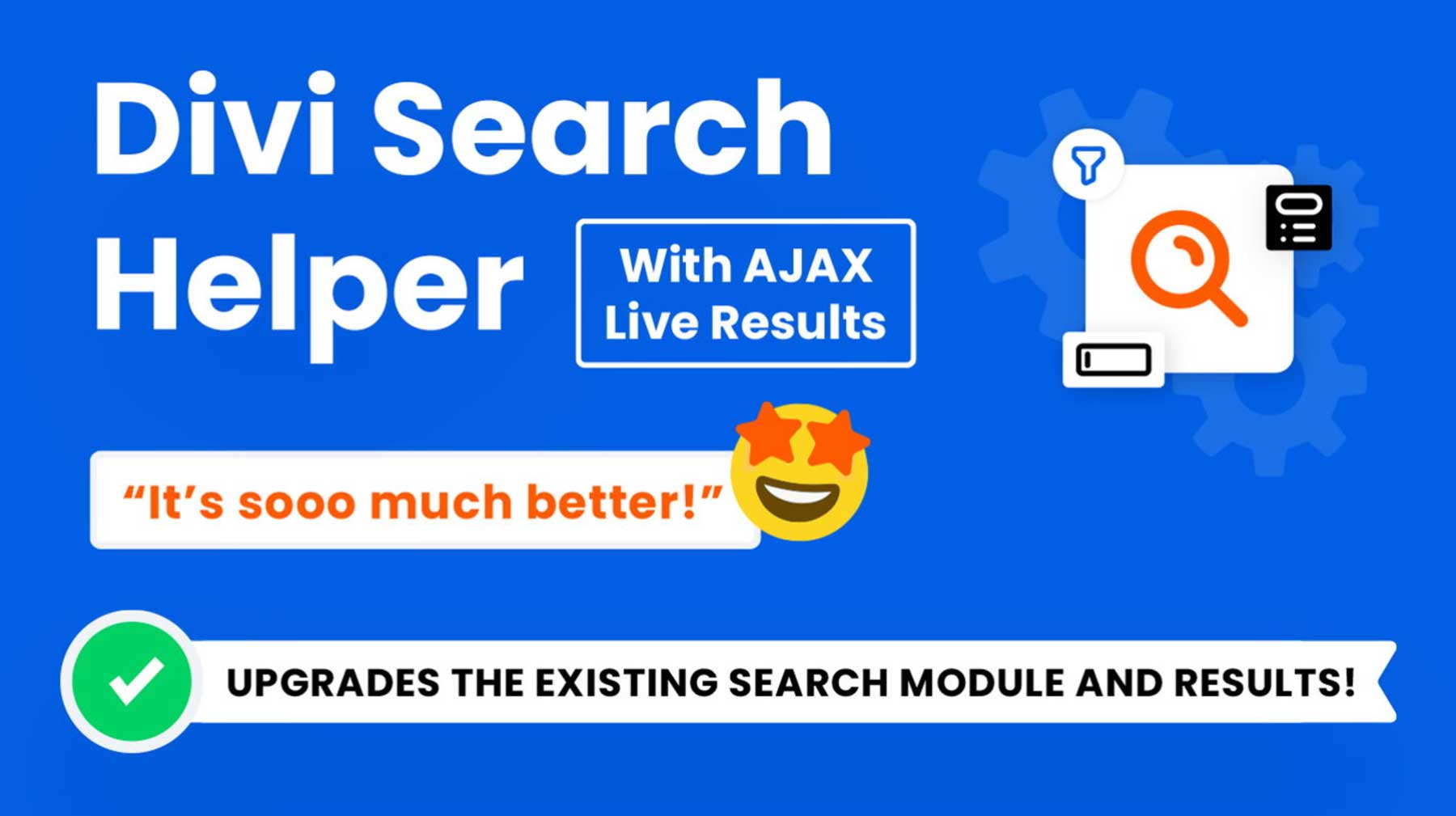
Le plugin Divi Search Helper ajoute de nombreuses fonctionnalités supplémentaires à la barre de recherche WordPress. Créé par les développeurs de PeeAye Creative, Divi Search Helper augmente la puissance de votre recherche Divi, permettant aux visiteurs de trouver très facilement ce dont ils ont besoin sans chercher à le trouver.
La meilleure chose à propos de Divi Search Helper est que vous n’avez pas besoin d’expérience en codage pour le personnaliser. Vous disposerez de 65 nouveaux paramètres et fonctionnalités directement intégrés au sein du Divi Builder. Vous pouvez définir quels types de publications doivent être inclus dans la recherche, comment les résultats de la recherche sont affichés, et bien plus encore.
Obtenez l’aide à la recherche Divi
Quelles sont les fonctionnalités de Divi Search Helper ?
Comme mentionné précédemment, Divi Search Helper ajoute 65 nouveaux paramètres et fonctionnalités au module de recherche existant inclus avec Divi. Examinons ces fonctionnalités afin que vous ayez une meilleure idée de ce que vous pouvez en faire.
Remarque : Actuellement, Divi Search Helper ne permet pas de prévisualiser certaines de ces fonctionnalités et paramètres dans Visual Builder. Cependant, PeeAye Creative promet ces mises à jour dans les prochaines versions.
Conception améliorée du champ de recherche
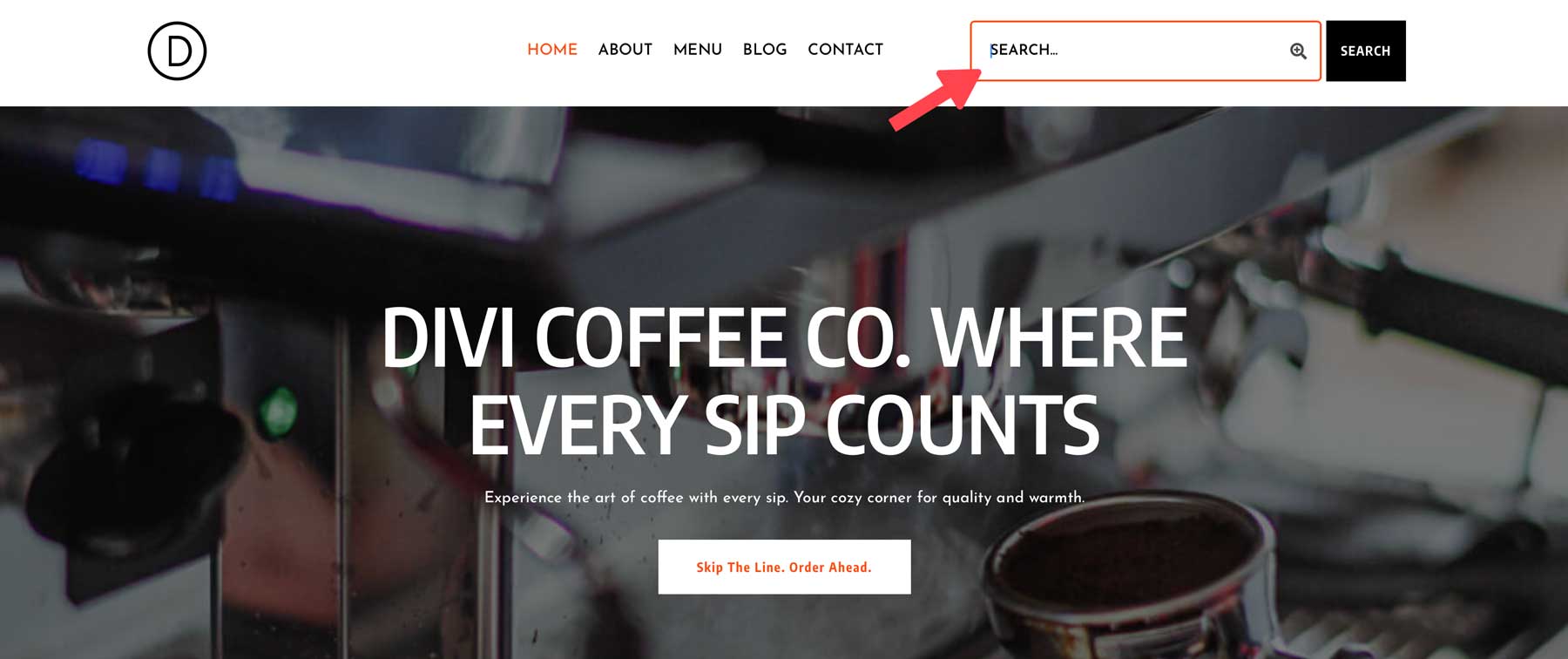
Div Search Helper fournit de nombreuses options pour faire apparaître le champ de recherche. Vous pouvez ajouter des icônes sympas pour faire ressortir le champ de recherche, ou vous pouvez ajouter une icône pour effacer le champ de recherche, le rendant ainsi plus intuitif pour tous les utilisateurs. Divi Search Helper fournit également une multitude d'options de personnalisation, notamment l'espace réservé, le champ et le focus du champ, la police et divers paramètres d'alignement du texte, de taille et de hauteur de ligne.
Ajustements du bouton de recherche
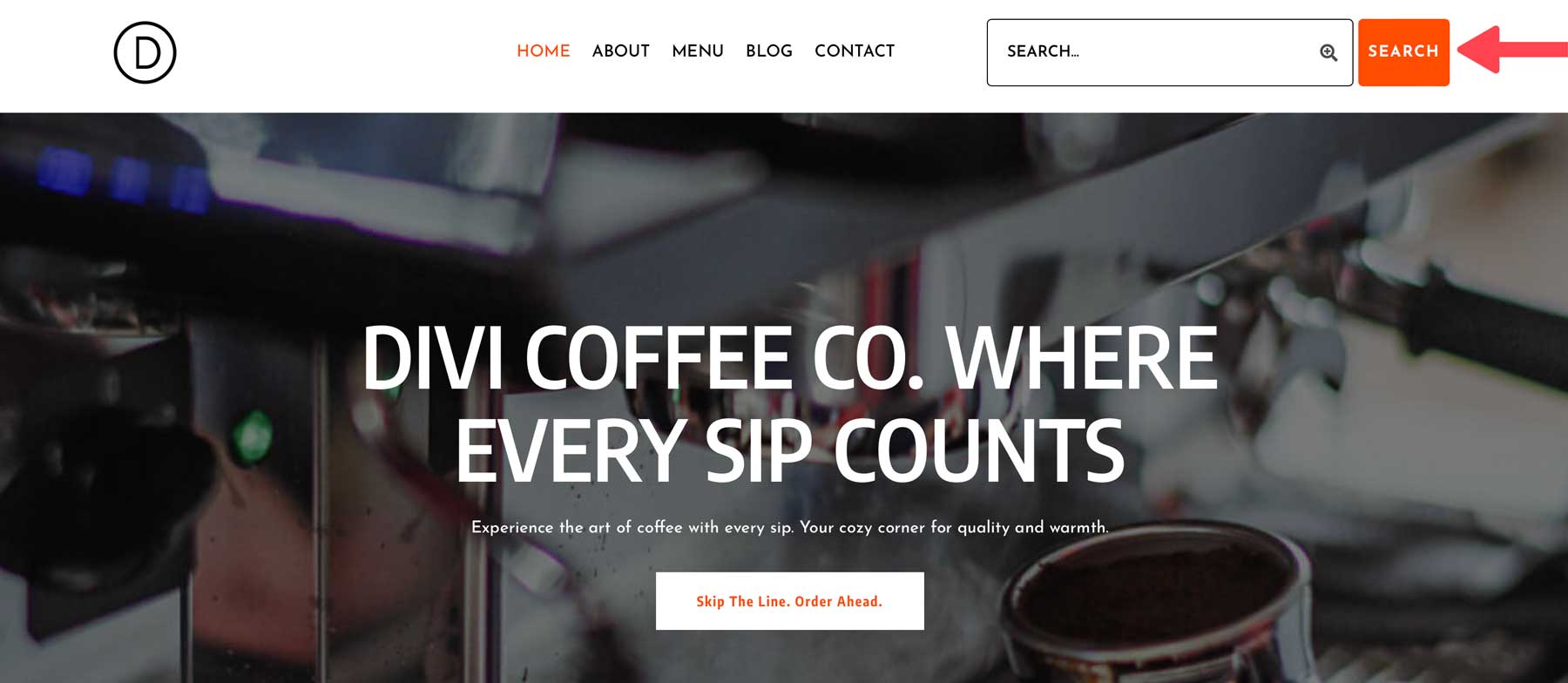
Divi Search Helper vous permet de personnaliser le bouton du module de recherche avec divers paramètres. Vous pouvez choisir le type de bouton pour afficher une icône, du texte ou les deux. Vous pouvez également mettre à jour le texte du bouton pour afficher autre chose que la recherche. Le plugin permet également d’afficher le bouton à gauche ou à droite et de personnaliser le look grâce à l’onglet design de Divi.
Sélectionnez les types de publication personnalisés à afficher
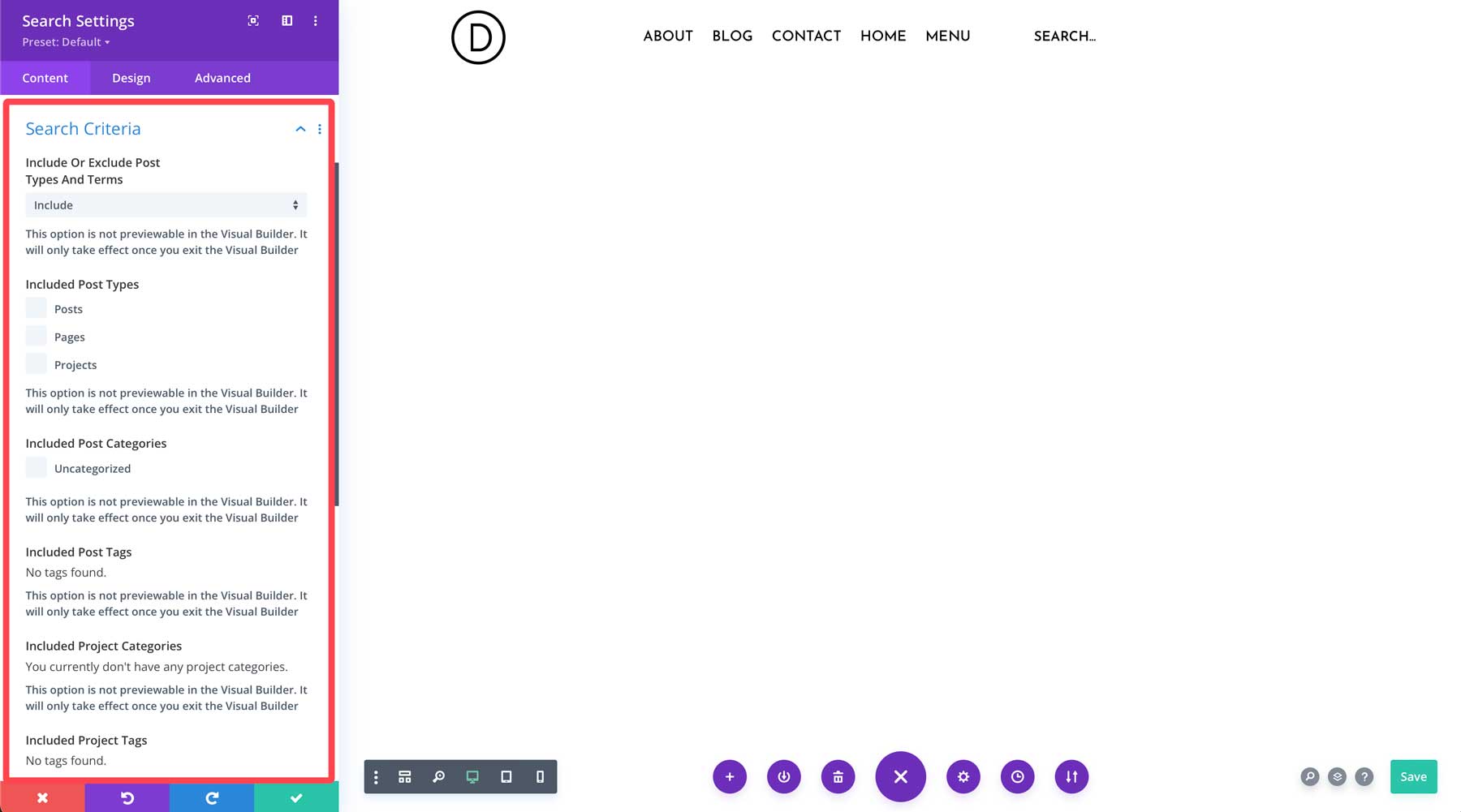
L'un des plus grands avantages de Divi Search Helper est sa capacité à afficher différents types de publications, comme des publications, des pages, des projets, des produits ou des événements. Contrairement à la recherche WordPress standard, qui affiche les résultats des articles, des pages et des extraits, Divi Search Helper vous permet de choisir exactement ce que vous souhaitez inclure. Avec ce plugin, vous pouvez créer des barres de recherche personnalisées pour des zones spécifiques de votre site, comme votre blog, une page de portfolio ou des pages de résultats de recherche personnalisées. Vous pouvez approfondir les résultats de recherche en spécifiant des balises ou catégories de publication ou de projet spécifiques, des méta personnalisées ou des critères de mots clés spécifiques.
Paramètres des résultats de recherche personnalisés
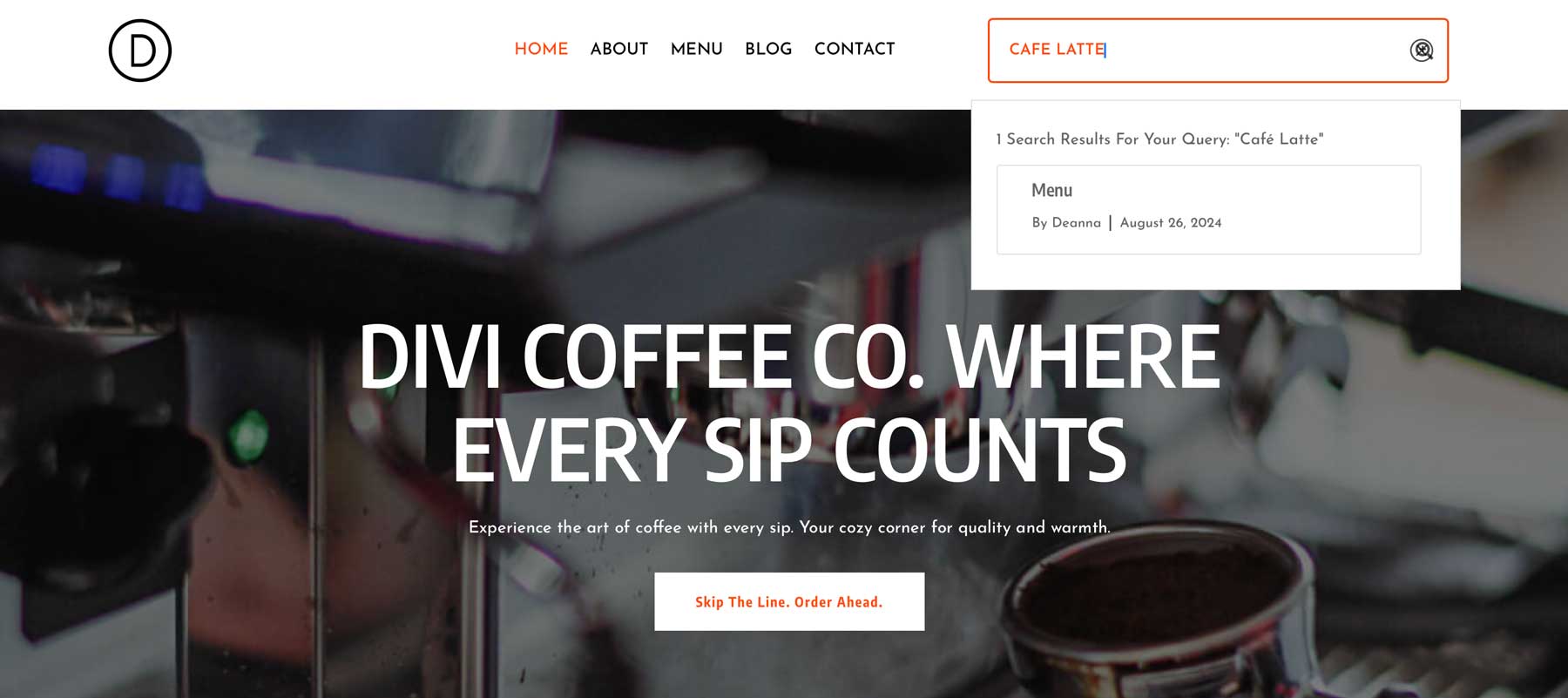
Divi Search Helper fournit les résultats de recherche de deux manières : une page de résultats de recherche ou un menu déroulant Ajax. Il existe également différentes manières de personnaliser l'affichage des résultats de recherche. Les options incluent l'ordre des résultats de recherche (date de publication, par ordre alphabétique, pertinence ou aléatoire), le nombre de résultats à afficher et le texte du lien de pagination. En prime, vous pouvez personnaliser le texte de l'en-tête des résultats de recherche, choisir d'afficher ou non les résultats dans un nouvel onglet et déterminer s'il convient d'inclure des images. Ces fonctionnalités améliorent considérablement les options de recherche standard de WordPress.
Il existe également de nombreux paramètres de conception, notamment la personnalisation de l'arrière-plan, des liens de navigation, du remplissage, des paramètres de la barre de défilement et de la bordure.
Comment utiliser l’assistant de recherche Divi
Avec une solide compréhension du fonctionnement de Divi Search Helper, passons à la partie amusante. Nous vous guiderons dans l'installation et la personnalisation du plugin pour répondre à vos besoins.
Installer l’assistant de recherche Divi
La première étape consiste à installer le plugin. Commencez par accéder à Plugins > Add New Plugin . Cliquez sur le bouton de téléchargement du plugin .
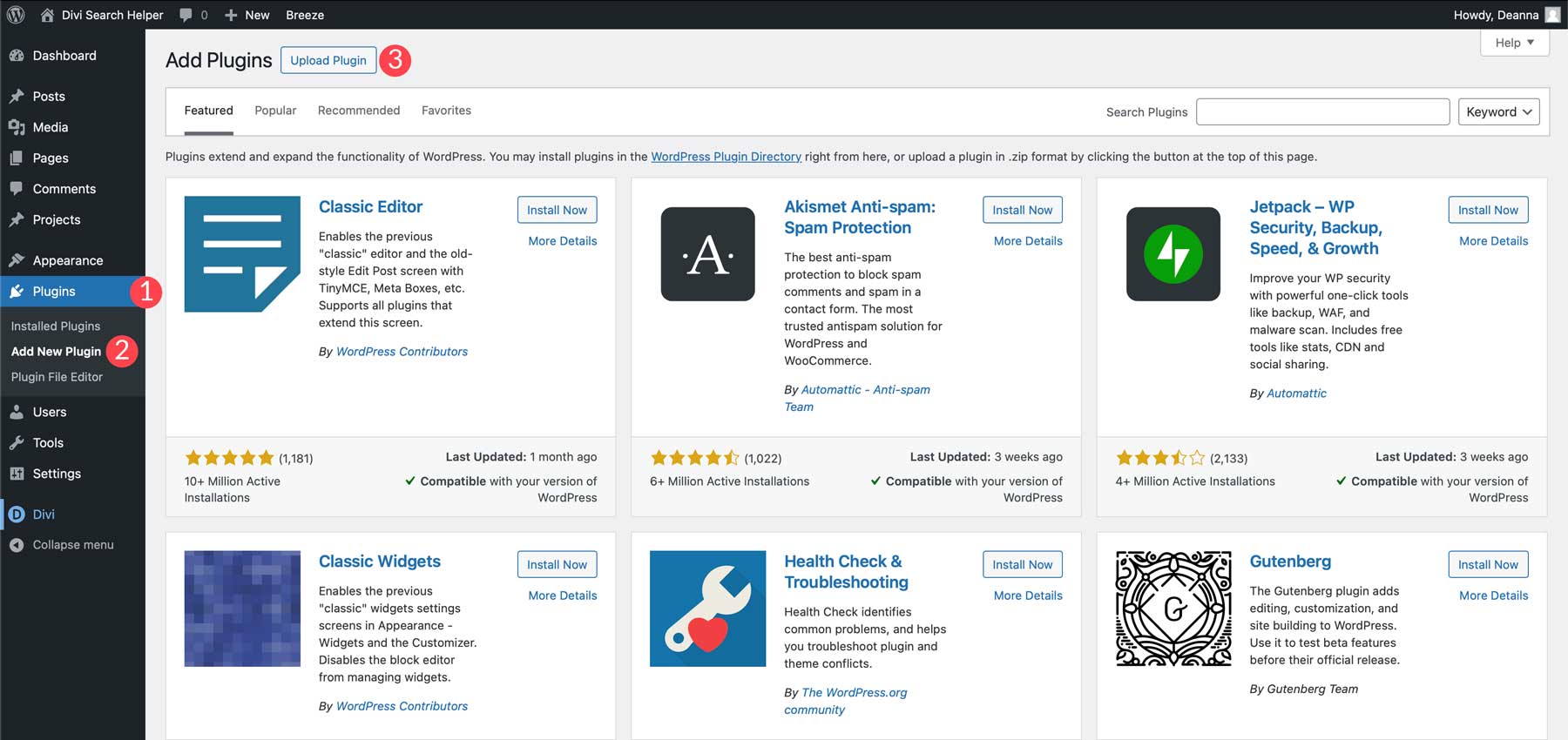
Ensuite, cliquez sur Choisir un fichier et téléchargez le dossier compressé du plugin dans WordPress. Cliquez sur le bouton Installer maintenant pour continuer.
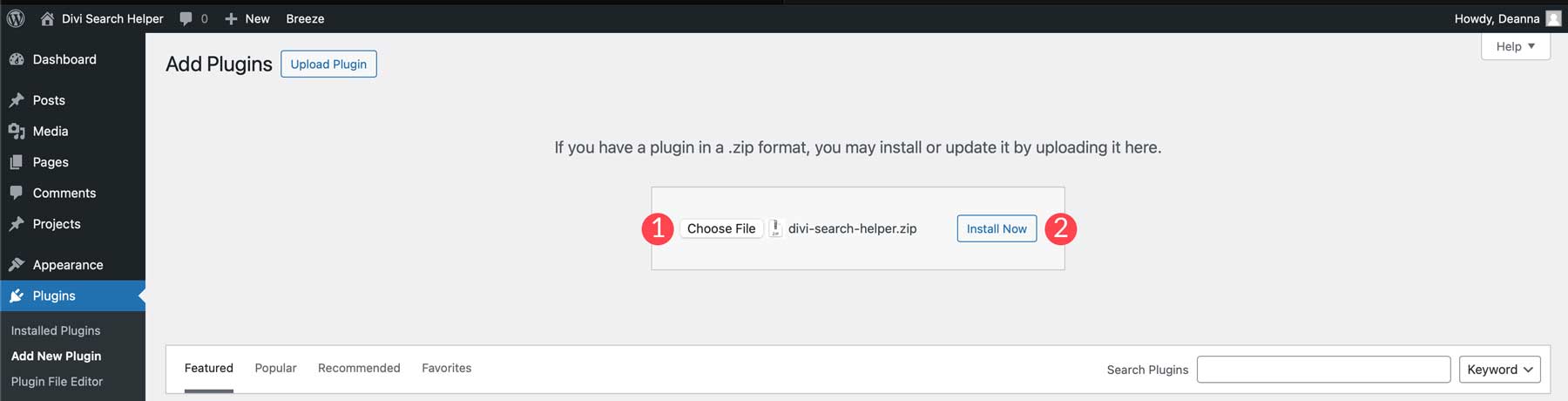
Enfin, cliquez sur Activer le plugin pour installer Divi Search Helper.

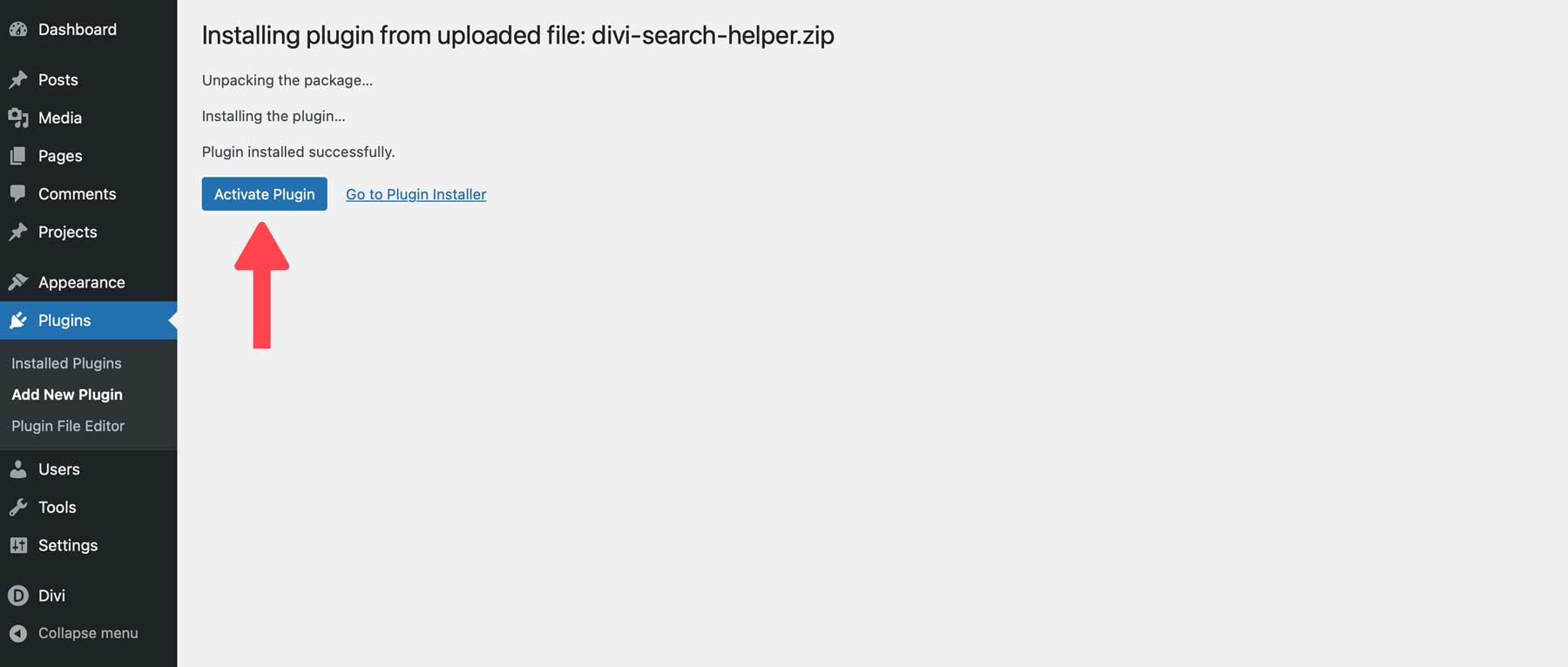
Ajouter le module Divi Search à une page
Une fois le plugin installé, regardons ce que vous pouvez faire avec Divi Search Helper. Pour cet exemple, supposons que vous souhaitiez créer une recherche pour un type de publication personnalisé appelé café. Nous utiliserons le plugin Divi Assistant (en savoir plus à ce sujet ici) pour renommer le type de publication du projet en coffees . Une fois votre nouveau type de publication créé, vous pouvez effectuer une recherche personnalisée !
Nous ajouterons une recherche à notre page d'accueil pour permettre aux personnes de rechercher du café. Activez Visual Builder et créez une nouvelle section. Ensuite, sélectionnez le module de recherche .
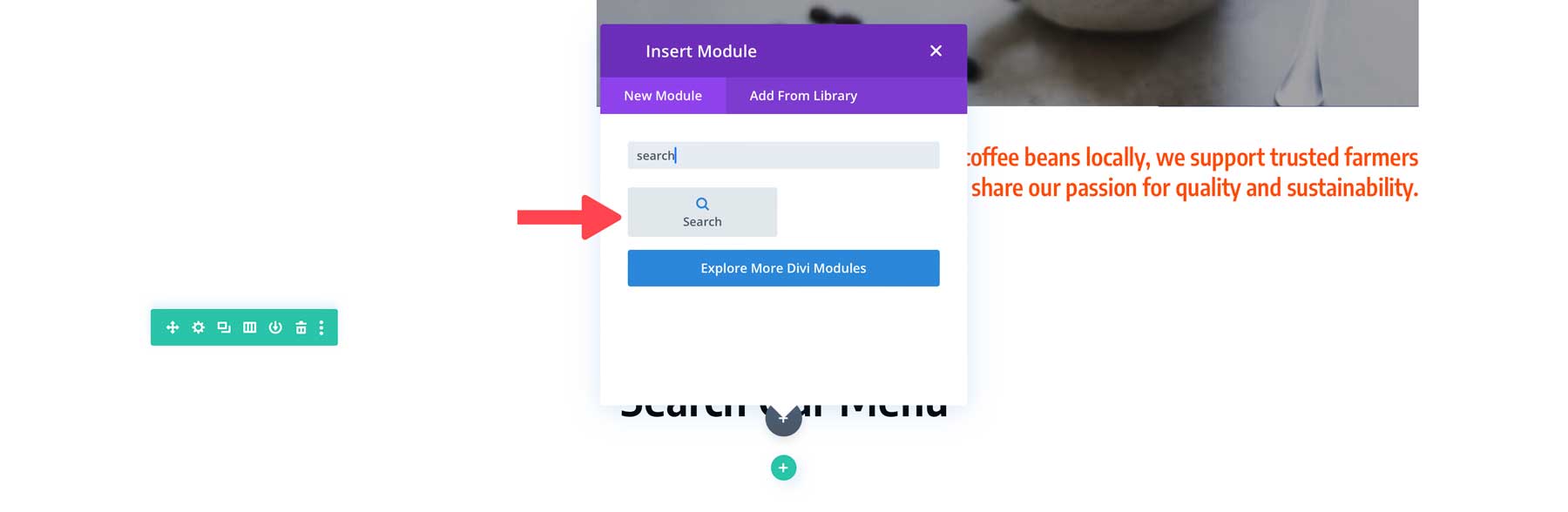
Configurer les paramètres de contenu du module Divi Search
Le module de recherche comporte de nombreux paramètres à configurer, nous vous guiderons donc à travers chaque étape. Commencez par le groupe de paramètres du champ de recherche . Ici, vous pouvez configurer l'espace réservé de saisie à partir du terme de recherche par défaut. Vous pouvez également choisir une icône et son emplacement.
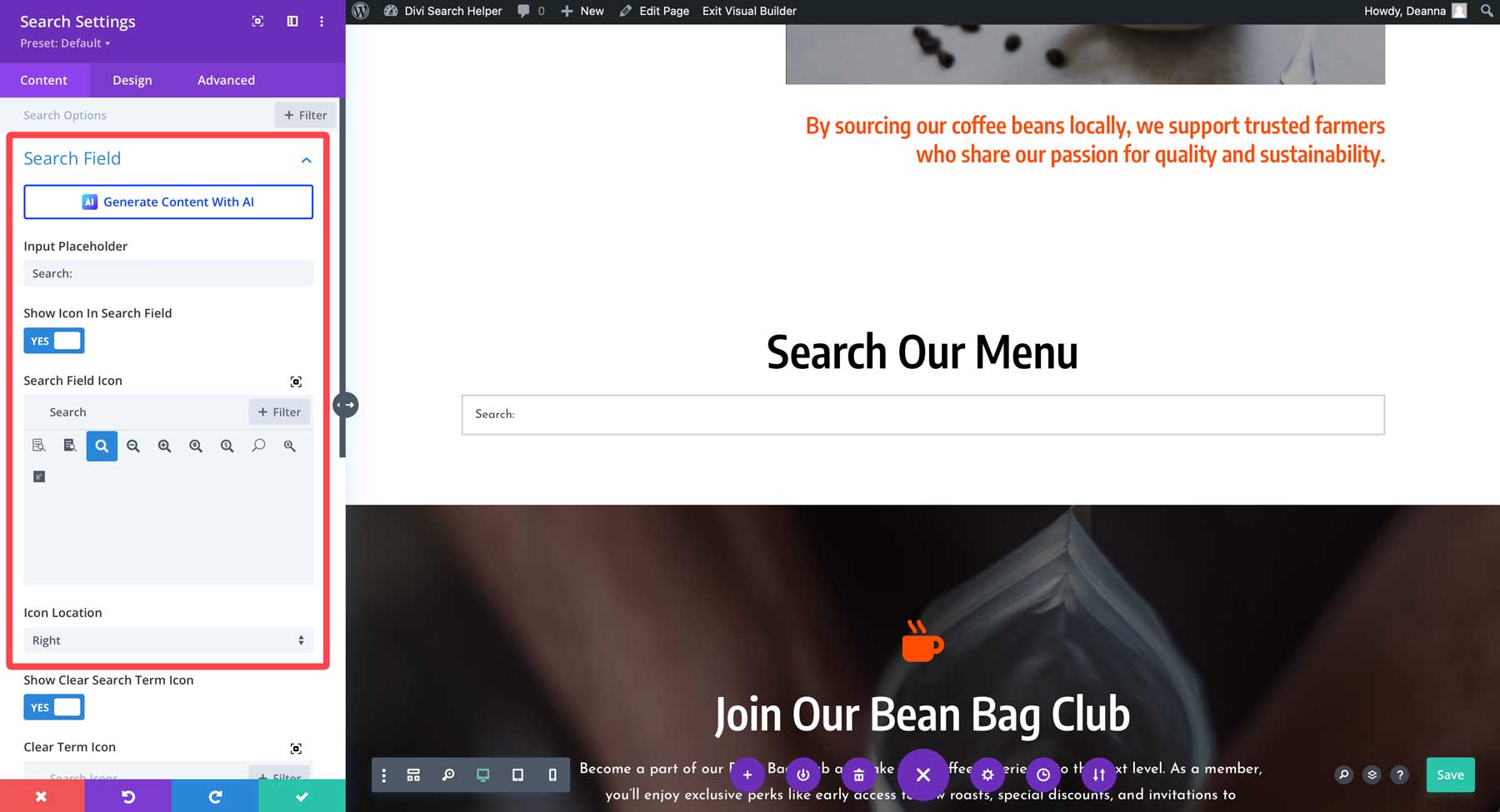
Le groupe de paramètres du bouton de recherche comprend des options permettant d'afficher ou de masquer le bouton, d'ajouter du texte personnalisé et de contrôler le positionnement du bouton.
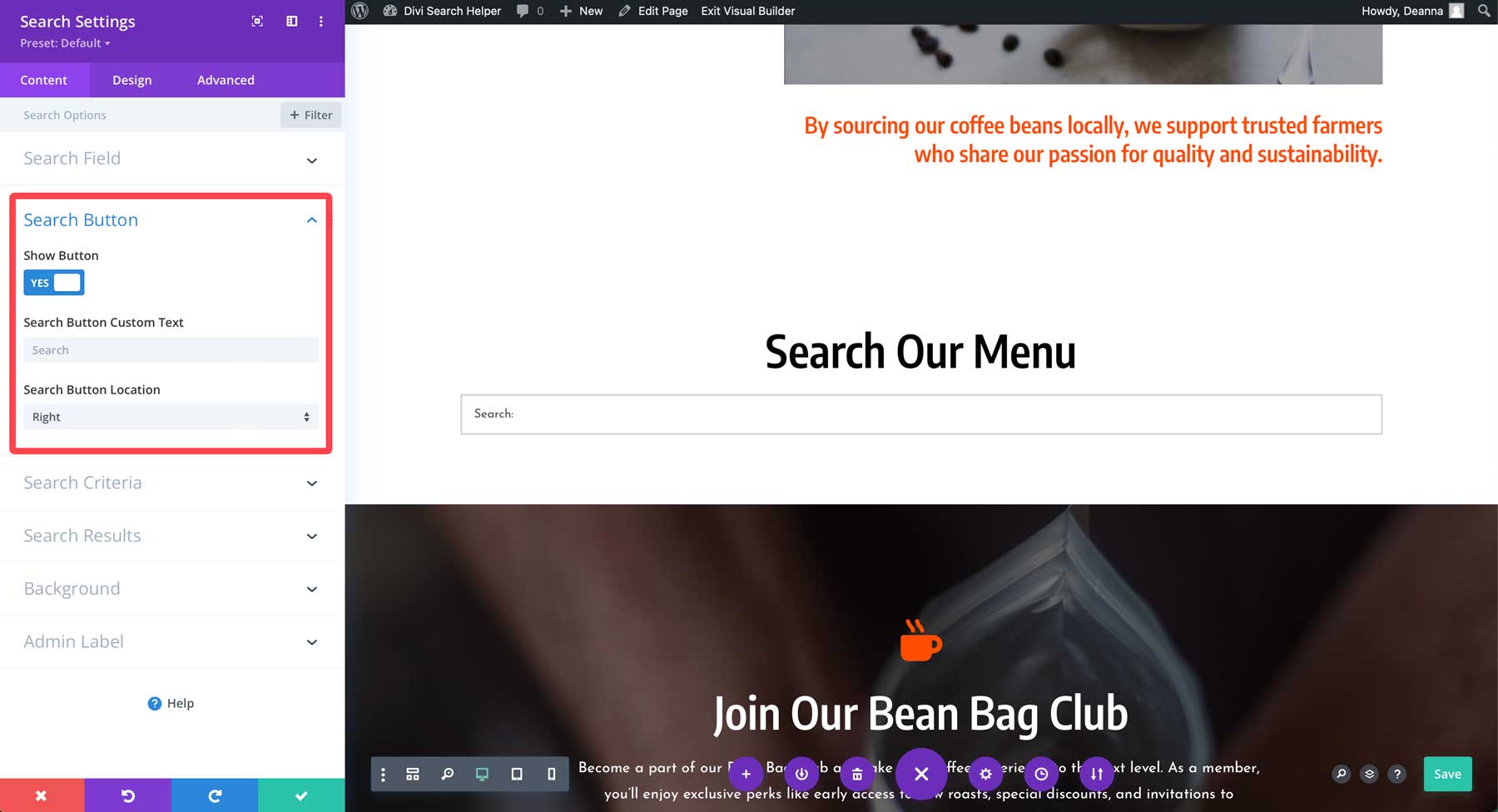
Le groupe de paramètres suivant, Critères de recherche, vous permet de choisir le contenu que vous souhaitez afficher. Dans ce cas, nous sélectionnerons des cafés . Vous pouvez également spécifier les critères de mots clés de recherche, tels que le titre, l'extrait et le contenu. Il existe également une section pour les méta personnalisées, qui vous permet d'ajouter des clés méta personnalisées séparées par des virgules.
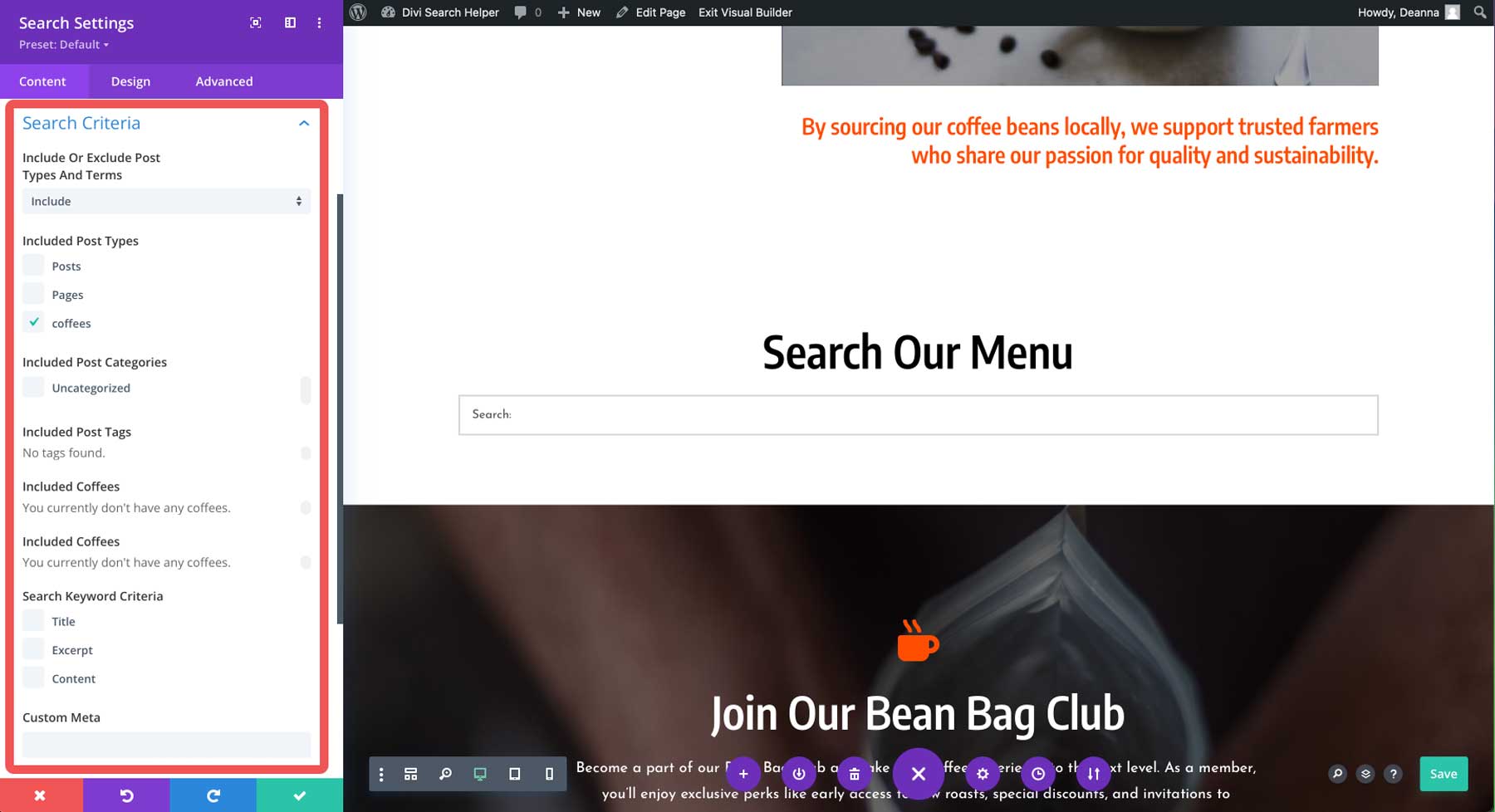
Enfin, le groupe de paramètres Résultats de recherche contrôle la méthode de résultats de recherche à partir de deux options : la page de résultats de recherche de Theme Builder ou la liste déroulante des résultats de recherche Ajax. D'autres paramètres incluent l'ordre des résultats de recherche, le nombre de résultats par page à afficher et le texte du lien de pagination. Vous pouvez également définir un en-tête personnalisé pour votre barre de recherche et choisir si vous souhaitez que les résultats de la recherche apparaissent dans le même onglet ou dans un nouvel onglet. Une chose intéressante que vous pouvez faire pour rendre votre recherche plus dynamique est d'afficher des images et des titres dans les résultats. C'est un excellent moyen de présenter du contenu visuel sur votre site et de capter l'attention.
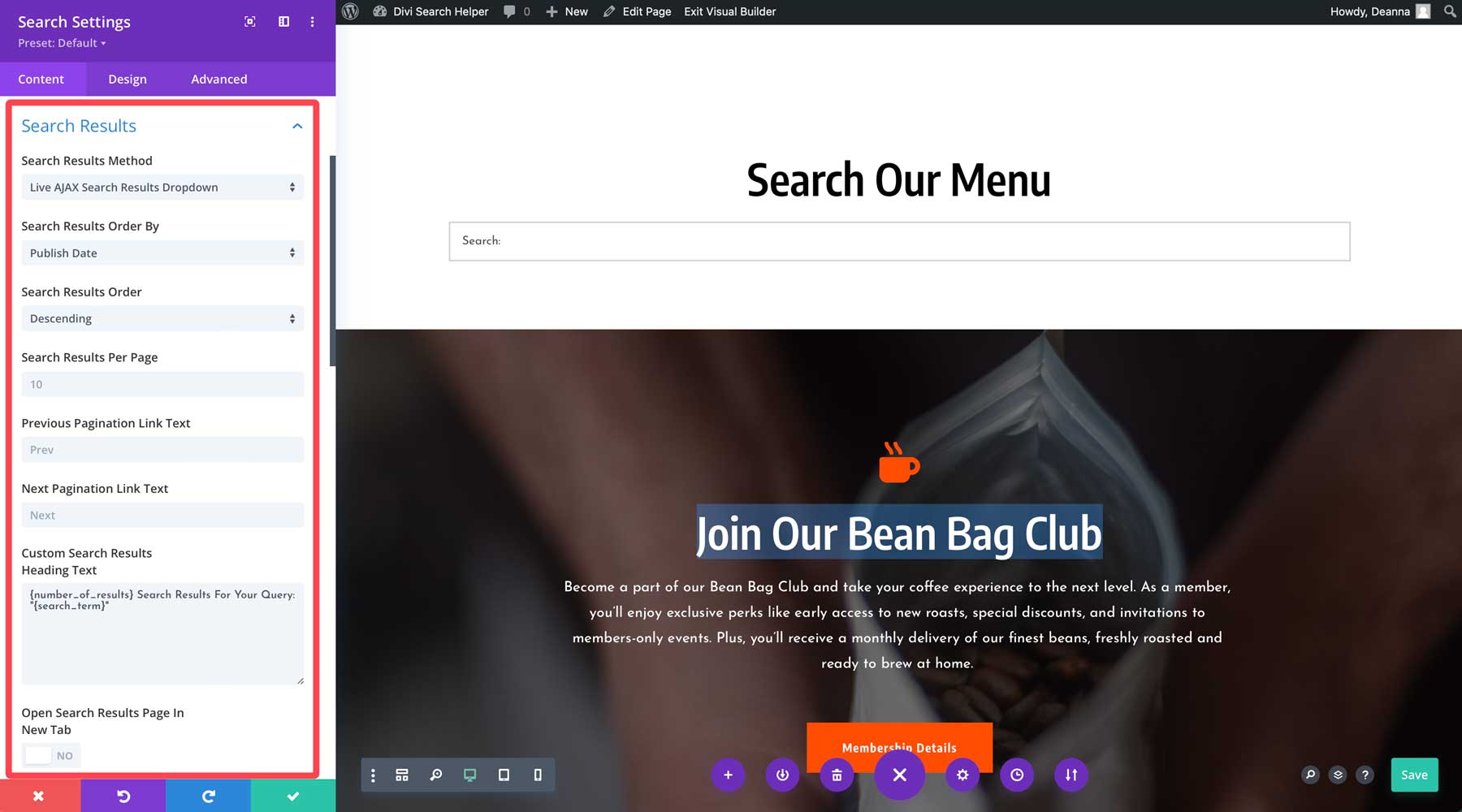
Configurer les paramètres de conception du module de recherche Divi
Le module Divi Search dispose également des options de conception familières disponibles dans Divi Builder. Vous pouvez attribuer des couleurs aux polices et aux icônes dans le champ de recherche et boutonner avec elles. Vous pouvez également contrôler les paramètres de conception des résultats de recherche. Jetons un coup d'œil à chaque onglet individuellement.
L'option Champ de recherche contrôle les couleurs et les polices du texte et de la bordure du champ de recherche. Les options de conception sont presque illimitées, qu'il s'agisse de l'espace réservé, de la couleur du texte du champ ou de la police.
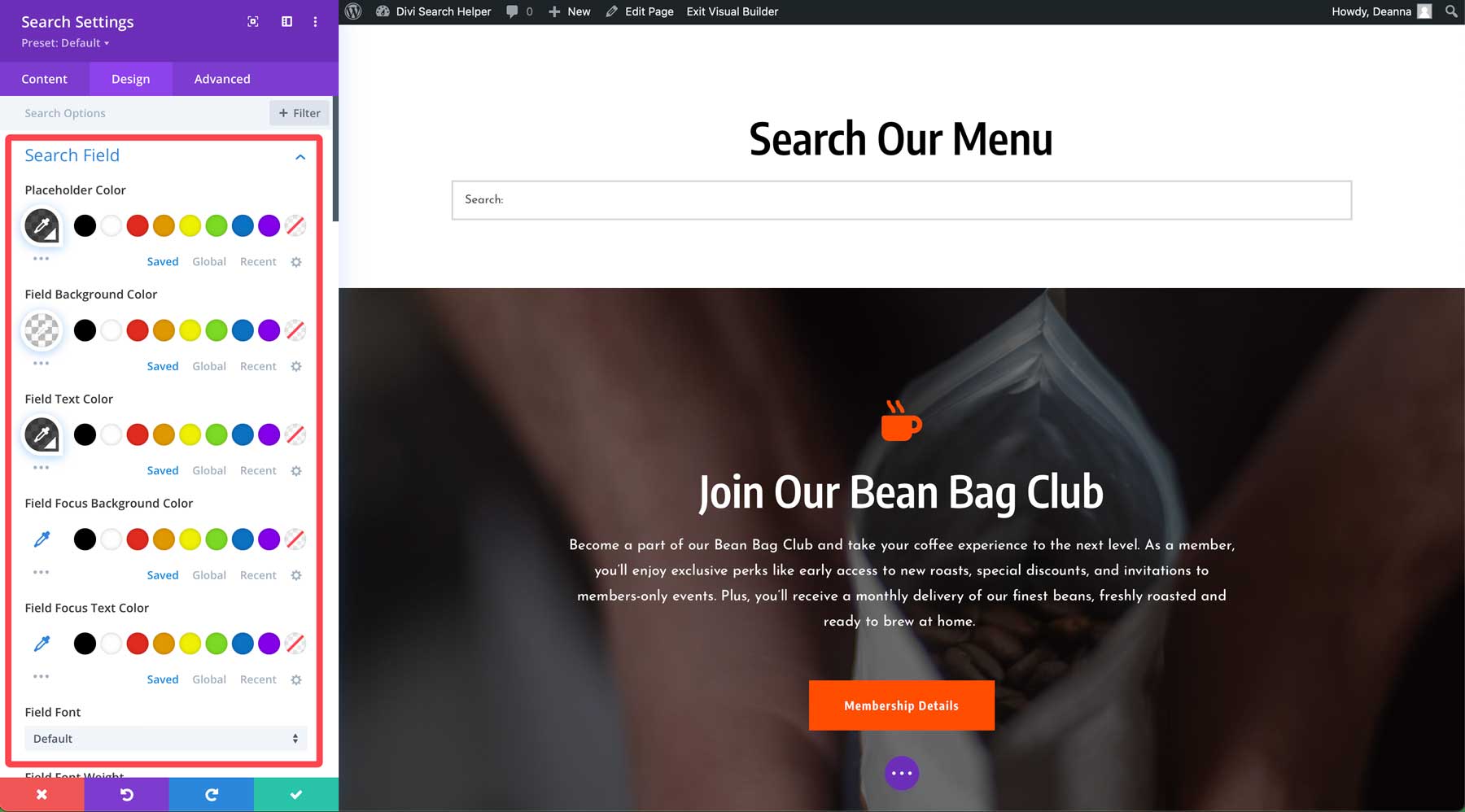
De même, le bouton de recherche est entièrement personnalisable. Grâce aux options de choix de la police, notamment la taille du texte, l'espacement des lettres, etc., vous pouvez créer des styles pour le bouton de recherche qui se démarquent vraiment.
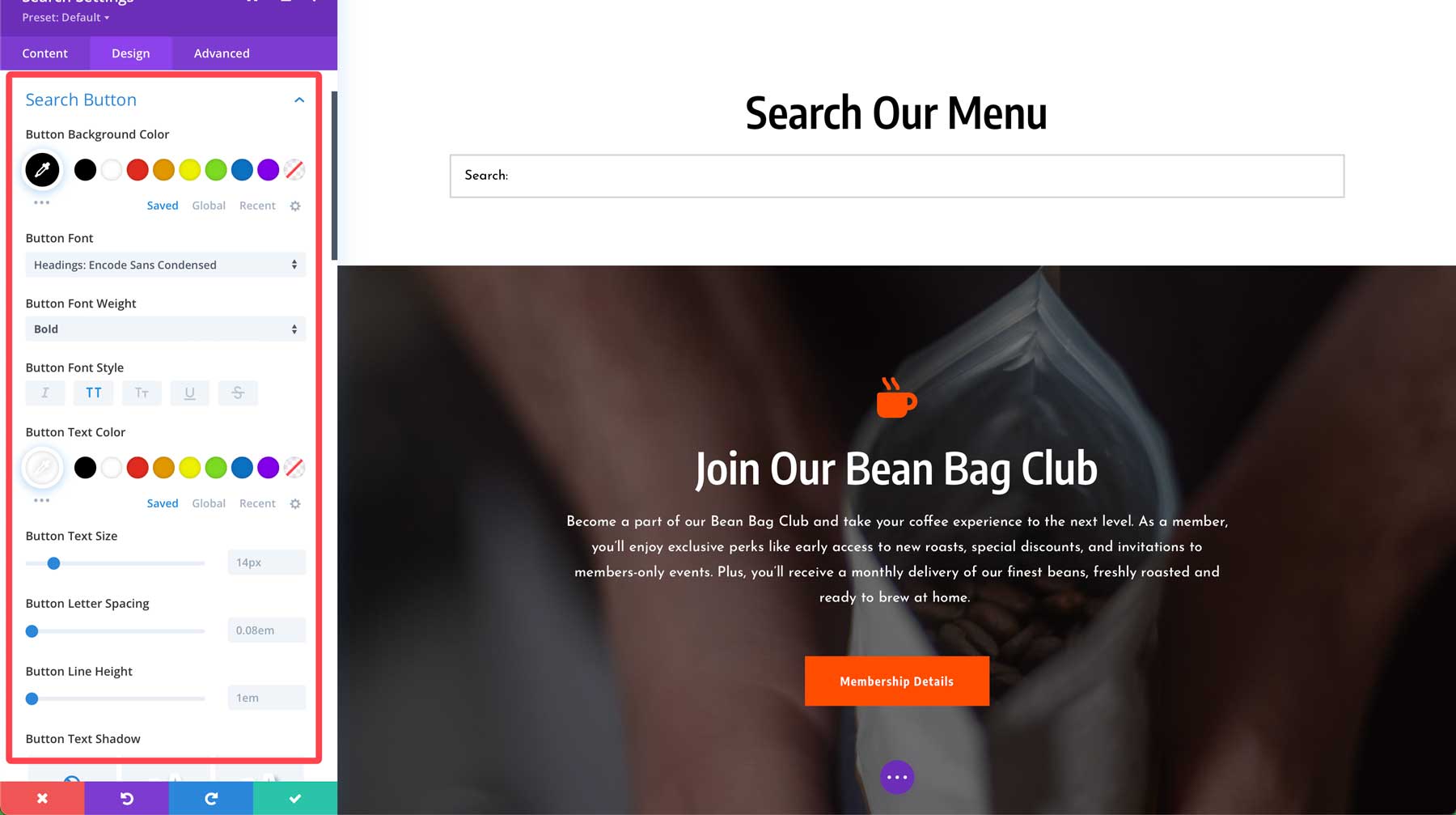
Paramètres de la liste déroulante des résultats de recherche Ajax en direct
La liste déroulante des résultats de recherche Ajax comporte trois options d'onglet : le conteneur déroulant, le texte des résultats et la pagination. Pour le conteneur déroulant, vous disposez d'options pour la couleur d'arrière-plan, le remplissage, l'ombre du conteneur, la bordure et la barre de défilement.
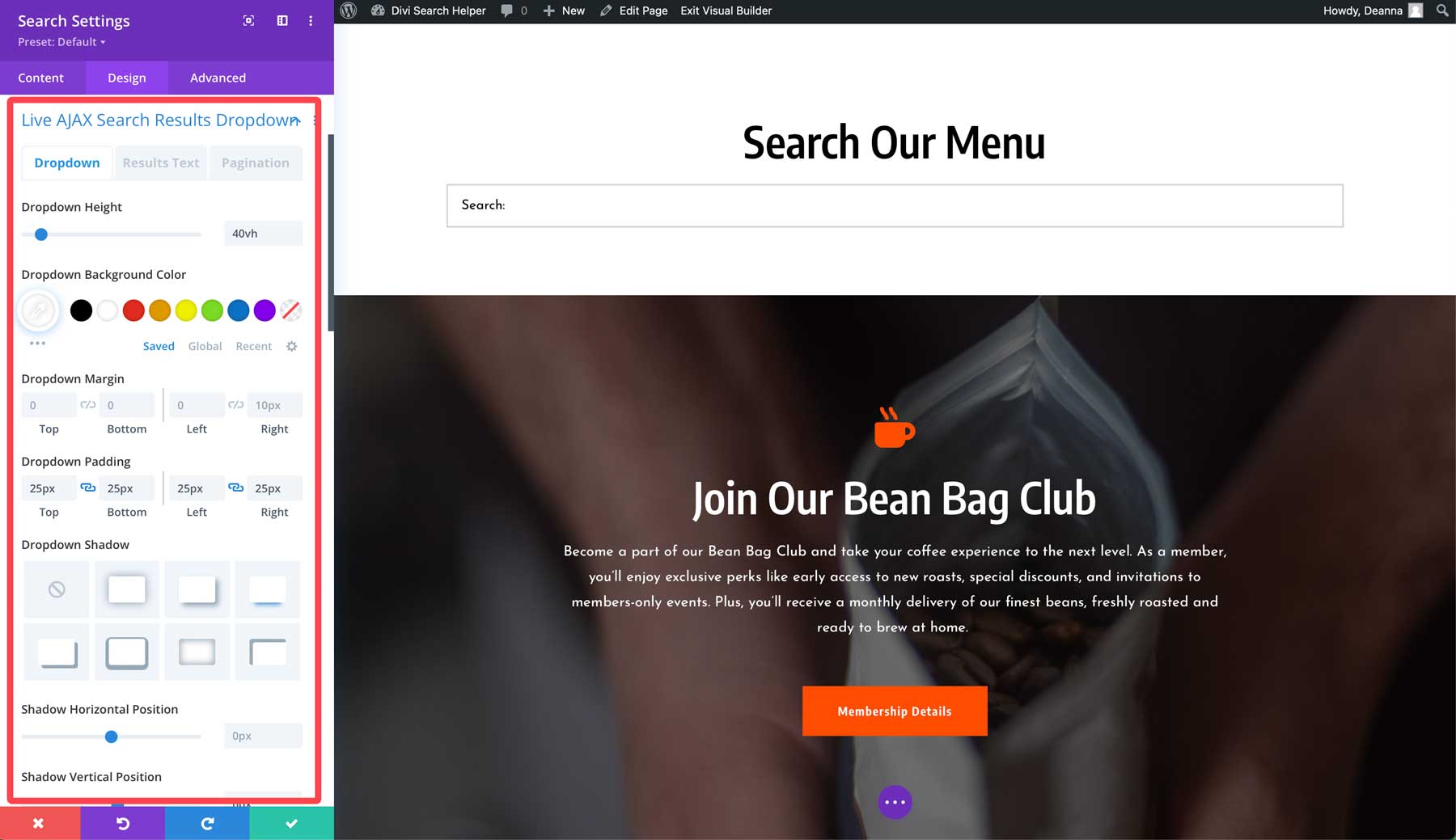
L'onglet de texte des résultats contrôle la police, la couleur et divers attributs.
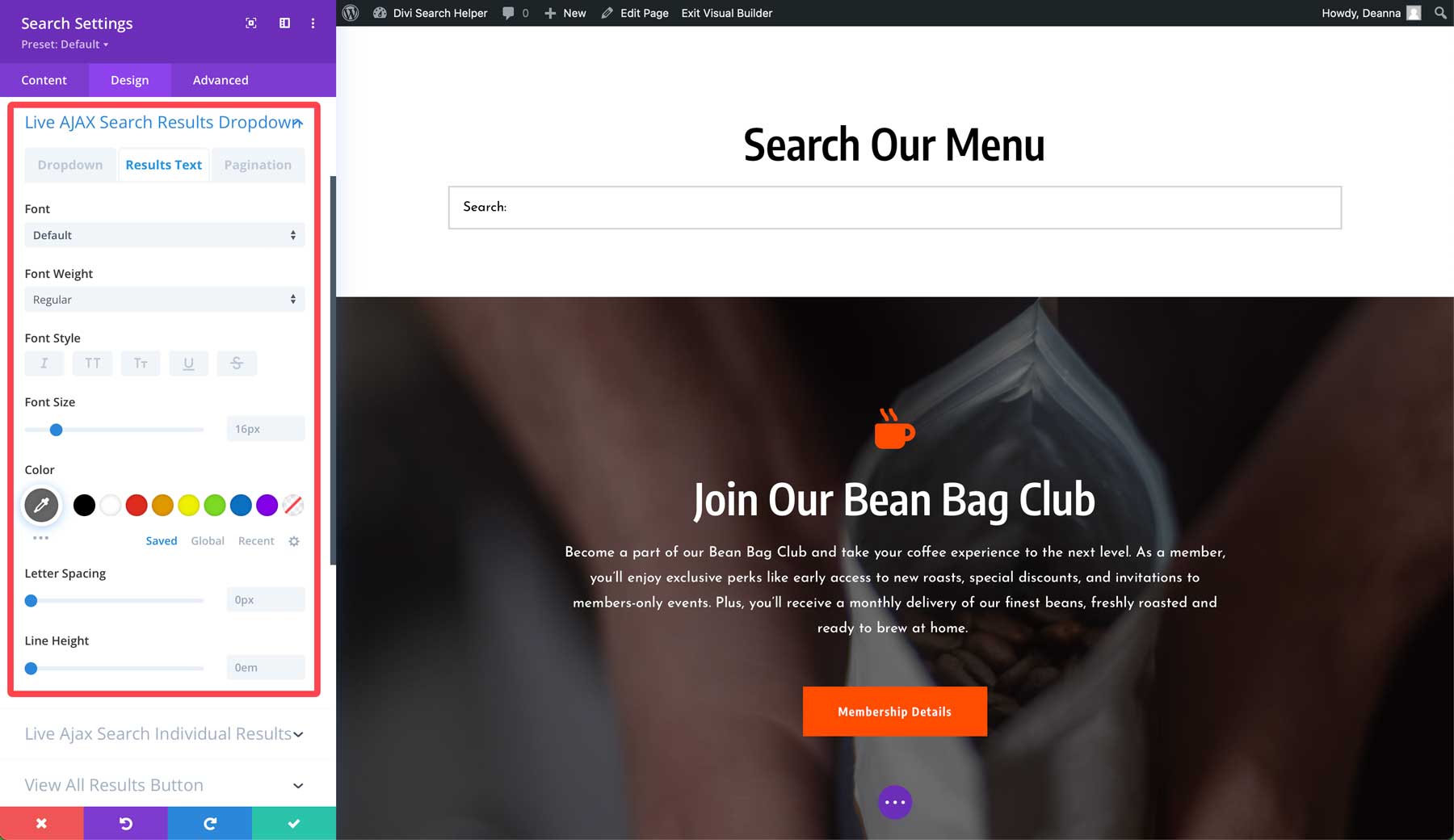
De même, l'onglet pagination permet de personnaliser le texte et le texte actif, notamment en choisissant les polices et les couleurs.
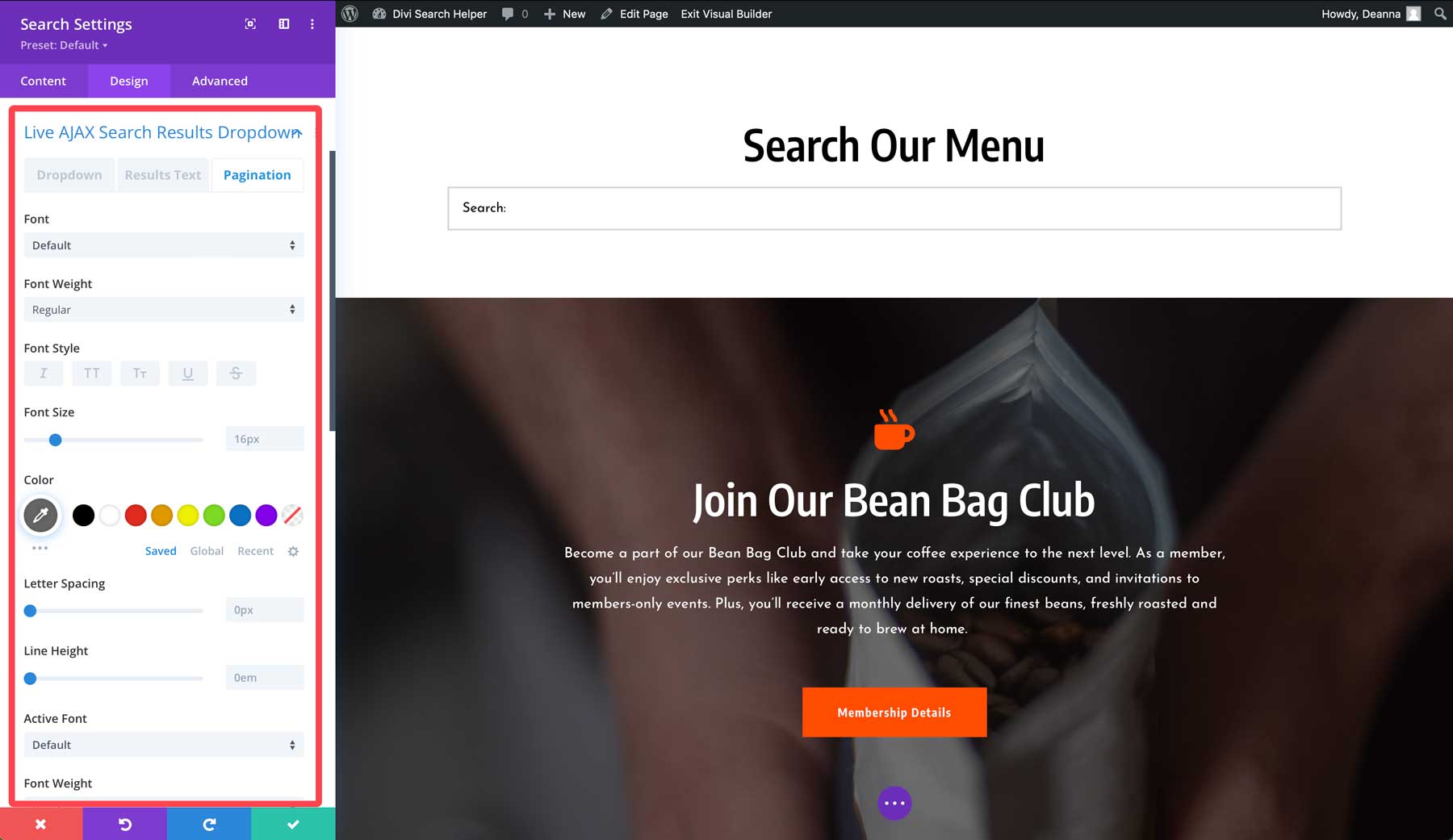
Paramètres de conception des résultats individuels de la recherche Ajax en direct
Les utilisateurs de Divi Search Helper peuvent également styliser les résultats individuels dans la liste déroulante Ajax. Avec des options pour les résultats globaux, le titre, l'extrait et le prix, vous pouvez véritablement rendre votre contenu unique. Comme pour les autres options, tous les paramètres sont personnalisables, y compris les polices, les couleurs, etc. Il existe cinq onglets avec des options, vous permettant d'adapter facilement votre image de marque. Cependant, vous devrez prévisualiser les modifications une fois que vous les aurez définies, car la plupart d'entre elles ne sont pas disponibles dans Visual Builder.
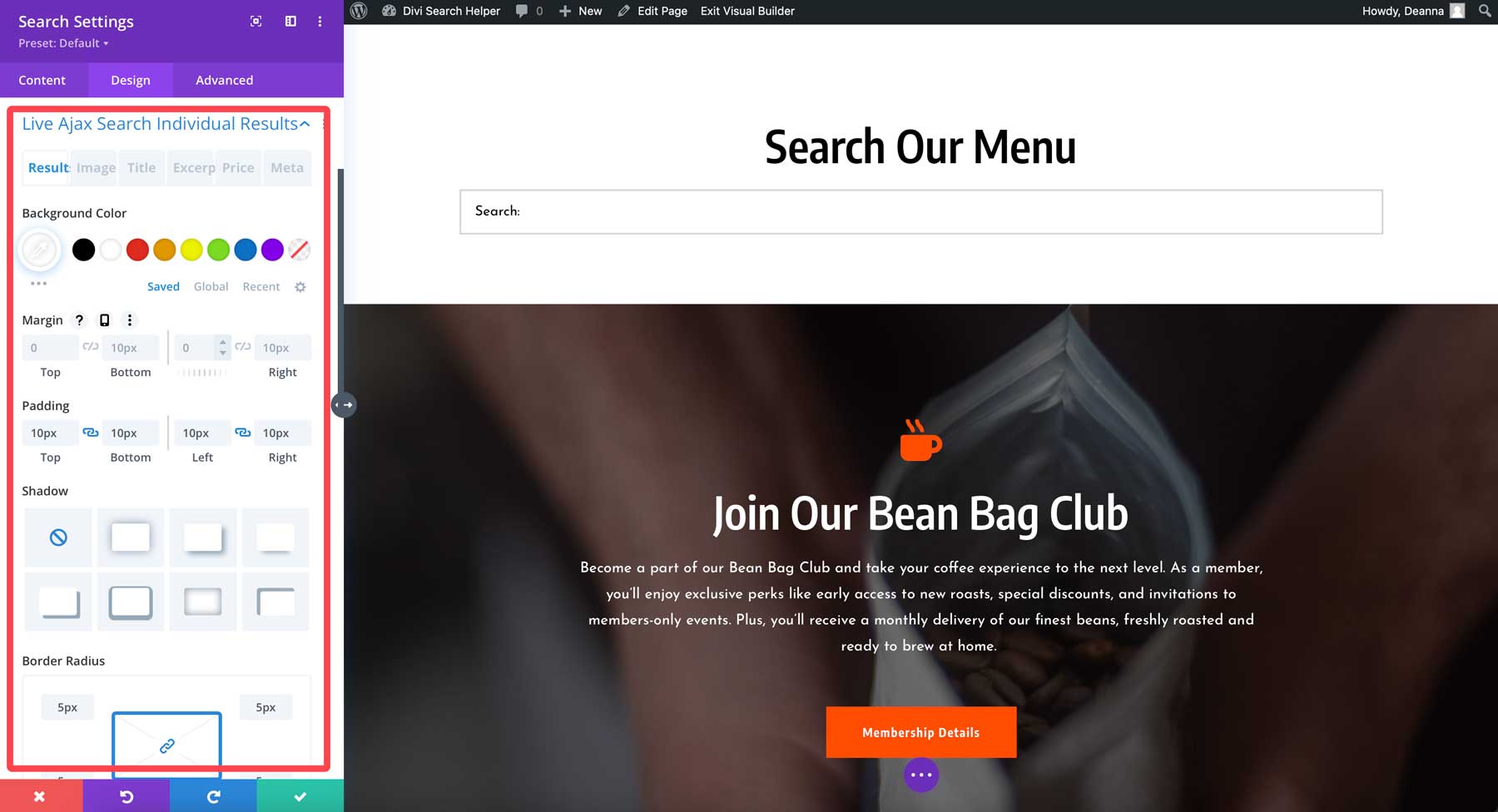
Une fois tous vos paramètres de conception en place, enregistrez la page et affichez votre nouvelle barre de recherche !
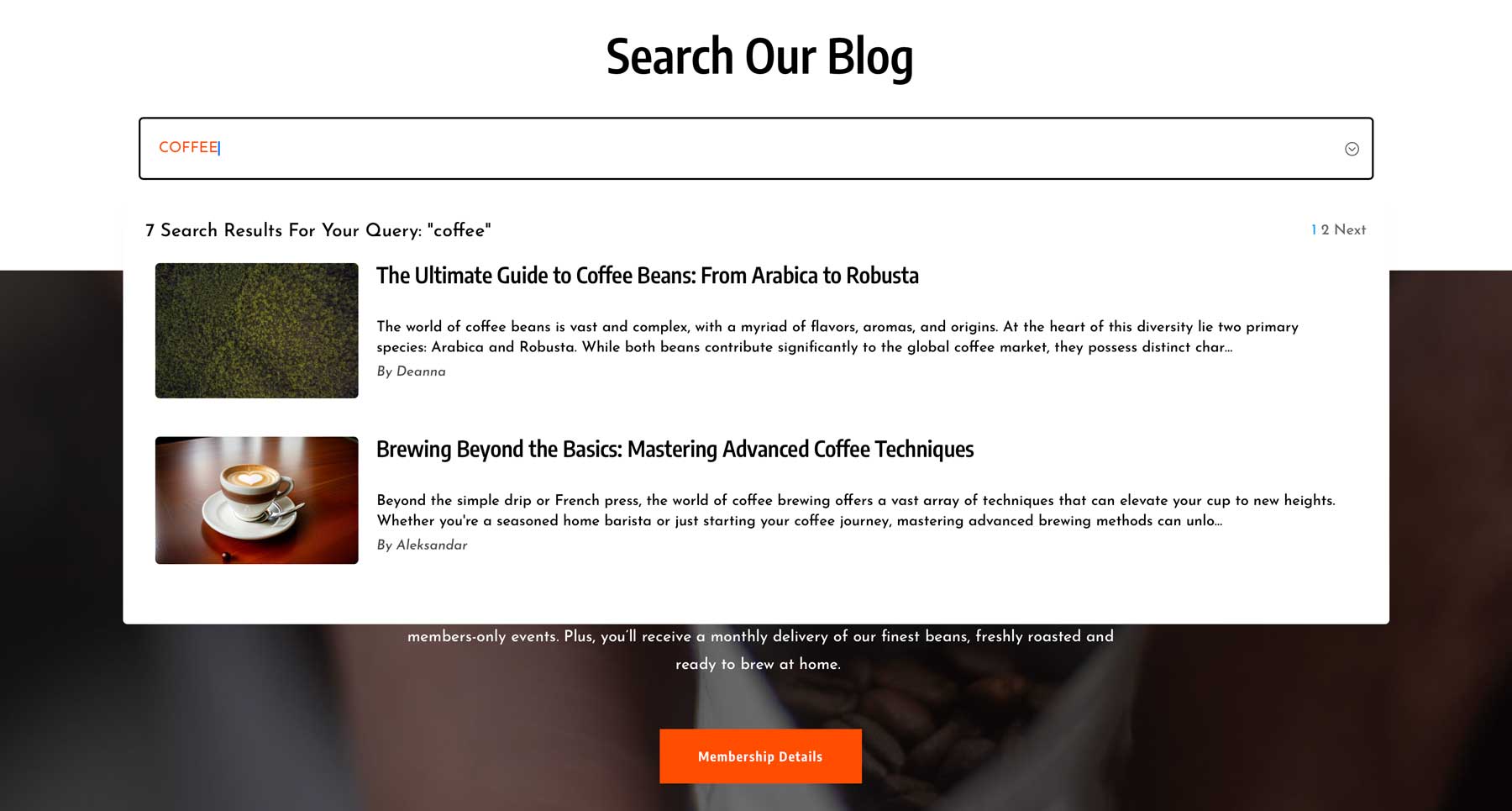
Combien coûte l’assistant de recherche Divi ?
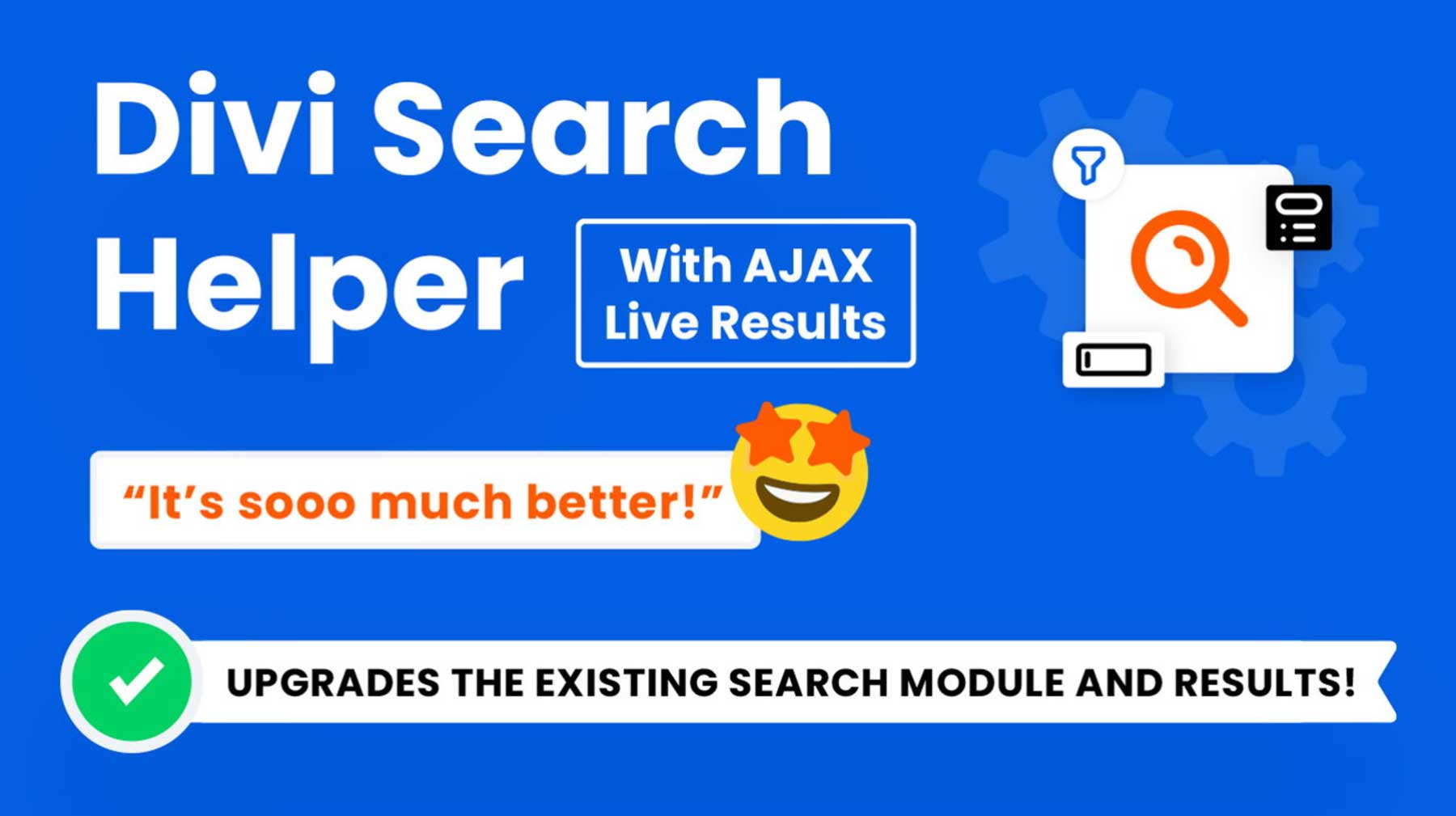
Divi Search Helper est disponible sur Divi Marketplace au prix bas de 29 $ . Cela comprend un an d'assistance et de mises à jour et une garantie de remboursement de 30 jours. Vous pouvez également utiliser Divi Search Helper sur un nombre illimité de sites Web, ce qui vous garantit de pouvoir offrir à chaque site Web Divi que vous possédez une option de recherche plus puissante.
Obtenez l’aide à la recherche Divi
Divi Search Helper offre une meilleure façon de rechercher
Divi Search Helper change la donne pour les propriétaires de sites Web Divi qui cherchent à améliorer leurs capacités de recherche. En ajoutant une multitude de fonctionnalités au module Divi Search standard, ce plugin permet aux visiteurs de votre site de trouver plus facilement que jamais ce qu'ils recherchent. Des éléments de conception personnalisables aux critères de recherche avancés, Divi Search Helper offre une solution incroyable pour améliorer l'expérience utilisateur et les résultats de recherche.
Ceux qui en ont assez des limitations de la recherche WordPress par défaut devraient envisager Divi Search Helper. Son interface intuitive et son prix abordable en font un outil précieux pour tout utilisateur de Divi. Essayez-le !
